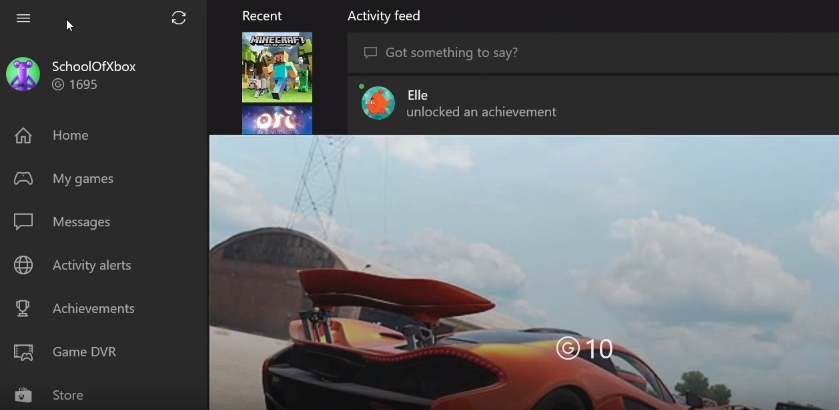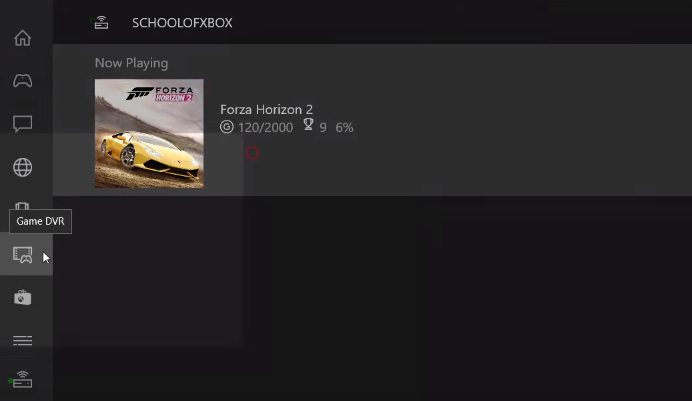L’appli Xbox de Windows 10 augmente le plaisir de jouer. Affrontez vos copains gamers en direct, suivez vos résultats et jouez en streaming sur n’importe quel appareil équipé de Windows 10. Regardez cette vidéo pour voir comment ça marche.
1. Ouvrez l’appli Xbox
Allez sur l’écran d’accueil et tapez « Xbox ». L’application apparaît à l’écran. Cliquez dessus pour l’ouvrir. Vous n’avez pas encore cette appli ? Téléchargez-la sur la Windows Store.
Vous avez déjà une Xbox et un gamertag ? Vous pouvez alors vous connecter automatiquement. Si vous n’êtes pas automatiquement connecté sur l’appli Xbox, connectez-vous avec votre compte Microsoft. (voir minute 0:07 de la vidéo).
2. Découvrez l’appli Xbox
Bienvenue sur l’appli Xbox, my friend ! Vous pouvez voir lesquels de vos amis sont en ligne et à quel jeu ils jouent, commencer une partie ou un chat. Vous pouvez aussi consulter votre propre profil. Vous y trouverez des informations sur vos résultats et vos jeux favoris et pourrez lire tous les messages.
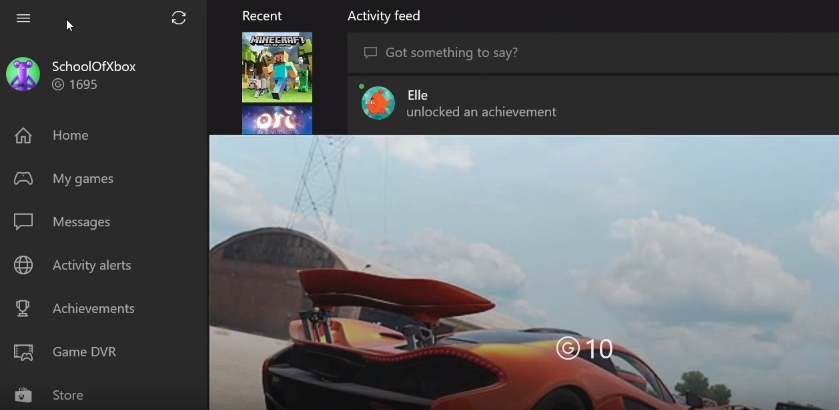
3. Jouez en streaming depuis la Xbox One sur votre ordinateur équipé de Windows 10
Vous pouvez jouer en streaming depuis la Xbox vers n’importe quel appareil sur lequel Windows 10 est installé. La seule condition, c’est que la console de jeu, l’ordinateur (portable) ou la tablette soient connectés sur le même réseau wifi. Après, il ne reste plus qu’à se faire plaisir ! (Voir minute 0:34 de la vidéo).
- Allumez votre console de jeu Xbox One et connectez le système sur le même réseau wifi domestique que votre ordinateur (portable), votre tablette ou votre smartphone.
- Sur votre appareil équipé de Windows 10, ouvrez le menu « Démarrer » et cliquez sur « Toutes les applications ». Ouvrez ensuite l’application « Xbox ». À titre alternatif, vous pouvez utiliser la fonction de recherche pour trouver l’application.
- Cliquez dans le côté gauche de l’appli Xbox sur « Se connecter ».
- Dans la liste, sélectionnez votre Xbox One.
- Pour terminer, cliquez sur « Streaming ».
- Branchez la manette de la Xbox One sur votre ordinateur (portable) ou votre tablette. Pour l’instant, ceci est uniquement possible avec une manette filaire. Un adaptateur permettant d’établir une connexion sans fil avec la manette sera commercialisé plus tard dans le courant de l’année.
4. Réalisez vos propres séquences de jeu
Vous avez fait une action fantastique que vous voulez partager avec vos amis ? Enregistrez votre propre séquence de jeu à l’aide de la touche Windows et de la touche G. Cliquez ensuite sur la fonction « Enregistrement » (Recording). Utilisez Game DVR pour monter les séquences vidéo et les captures d’écran. (Voir minute 1:04 de la vidéo). Partagez ensuite votre séquence vidéo avec vos copains gamers et montrez-leur qui est le meilleur !
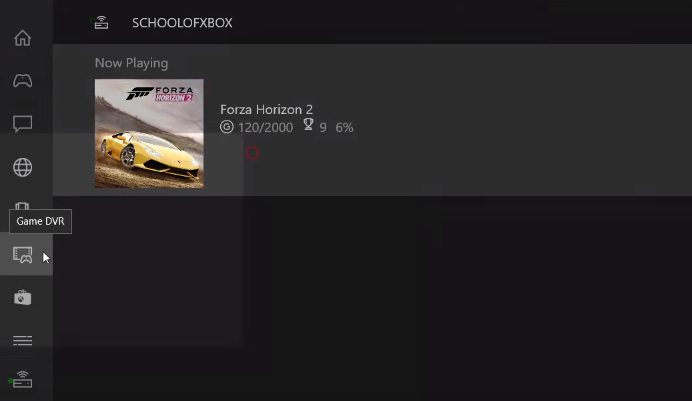
Prêt(e) à jouer avec l’appli Xbox et Windows 10 ? Obtenez maintenant la mise à niveau gratuite vers Windows 10. Pas encore de Xbox One ou les accessoires adéquats ? Jetez un coup d’œil à nos meilleures offres.